Apache Cassandra es un sistema de administración de base de datos NoSQL distribuido diseñado para manejar grandes cantidades de datos. Es gratuito y de código abierto, y proporciona alta disponibilidad sin un único punto de falla. El DBMS fue desarrollado originalmente por Facebook para su función de búsqueda en la bandeja de entrada de Facebook y se lanzó en 2008. Sin embargo, ahora es desarrollado y mantenido por Apache Software Foundation Developers.
En este tutorial, analizaremos el proceso básico de instalación de Apache Cassandra con un solo nodo. Vale la pena mencionar que instalaremos Apache Cassandra usando solo un servidor, y todos los comandos e instrucciones se probaron en Ubuntu 16.04.
Qué haremos:
- Instalar Java en Ubuntu 16.04
- Instalar base de datos NoSQL Apache Cassandra en Ubuntu 16.04
- Probar la instalación de Apache Cassandra
Requisito previo
- Ubuntu 16.04
- Privilegios de raíz
Paso 1:instalación de Java 8 en Ubuntu 16.04
La base de datos NoSQL Cassandra es una aplicación multiplataforma escrita en Java. No hace falta decir que tener Java instalado en el sistema es un requisito principal.
En este primer paso, instalaremos java 8 desde el repositorio de PPA. Sin embargo, antes de agregar el repositorio, asegúrese de tener las python-software-properties paquete instalado en su sistema. De lo contrario, puede instalarlo usando los comandos a continuación.
sudo apt update
sudo apt install python-software-properties -y
Una vez completada la instalación, agregue el nuevo repositorio de Java PPA al sistema usando el siguiente comando:
sudo add-apt-repository -y ppa:webupd8team/java
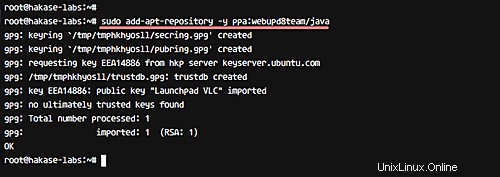
Luego actualice todos los repositorios de Ubuntu.
sudo apt update
Eso es todo. Ahora puede instalar Java 8 usando el siguiente comando.
sudo apt install oracle-java8-installer -y
Como parte del proceso de instalación, se le preguntará acerca de los 'Términos de la licencia de Oracle':elija 'Sí' y presione Entrar.
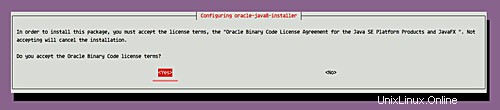
Para verificar que Java ya está instalado, ejecute el siguiente comando:
java -version
El sistema debería mostrar la versión de Java instalada, básicamente, una salida similar a la siguiente:
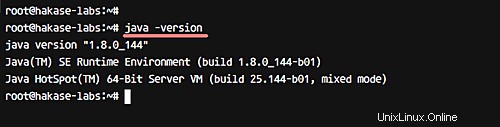
Así que ahí lo tienes, Java 8 se instaló en tu sistema Ubuntu 16.04.
Paso 2:Instalación de Apache Cassandra en Ubuntu 16.04
Apache Cassandra se puede instalar desde los archivos tarball binarios. Alternativamente, también puede instalarlo usando paquetes Debian desde el repositorio de Apache. En este tutorial, usaremos este último método para la instalación.
Como parte de este enfoque, debemos agregar el repositorio Apache Cassandra, luego agregar una nueva clave y finalmente instalar la base de datos NoSQL Apache Cassandra.
Entonces, para comenzar, agregue un nuevo repositorio de Apache Cassandra al sistema usando el siguiente comando.
echo "deb http://www.apache.org/dist/cassandra/debian 311x main" | sudo tee -a /etc/apt/sources.list.d/cassandra.sources.list
Ahora agregue y firme la clave de desarrollador de software.
curl https://www.apache.org/dist/cassandra/KEYS | sudo apt-key add -
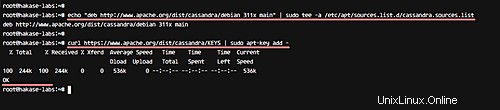
Continuando, ahora actualice los repositorios de Ubuntu y luego instale Apache Cassandra. Use los siguientes comandos para este propósito:
sudo apt update
sudo apt install cassandra -y
Una vez completada la instalación, inicie el servicio Cassandra y habilítelo para que se ejecute en el momento del arranque con los siguientes comandos systemctl.
systemctl start cassandra
systemctl enable cassandra
Para verificar el estado del servicio, use el siguiente comando.
systemctl status cassandra
Aquí está el resultado que produjo el comando antes mencionado en nuestra máquina:
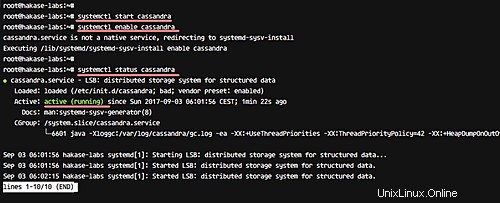
Entonces, en este paso, instalamos con éxito Apache Cassandra en el servidor Ubuntu 16.04 y lo pusimos en marcha.
Paso 3:Herramientas básicas de administración de Apache Cassandra
En este paso, haremos algunas pruebas en nuestra instalación de base de datos NoSQL. Apache Cassandra proporciona algunas herramientas de línea de comandos para administrar el servicio y la base de datos.
- Pruebas con nodetool
Básicamente, nodetool es la utilidad de línea de comandos para administrar el clúster de Apache Cassandra. En nuestra configuración, no tenemos el clúster, ya que solo instalamos la base de datos NoSQL en 1 servidor. Pero aún podemos hacer algunas pruebas usando la herramienta de nodo.
Para empezar, ejecute el comando nodetool para obtener el estado del servidor Cassandra.
sudo nodetool status
Y debería obtener un resultado similar al siguiente:
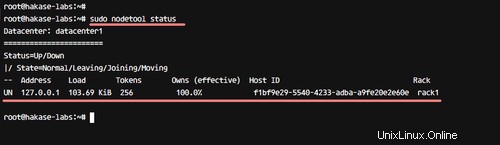
Entonces, como puede ver, Apache Cassandra está 'Arriba' con el estado 'Normal'. Y se está ejecutando bajo la IP localhost.
- Prueba usando cqlsh
cqlsh es la herramienta de línea de comandos escrita en Python para ejecutar el comando Cassandra Query Language (CQL). Es la utilidad de línea de comandos del cliente de Cassandra.
Simplemente ejecute el comando 'cqlsh' (como se muestra a continuación).
cqlsh
Y debería ver un resultado similar al siguiente:
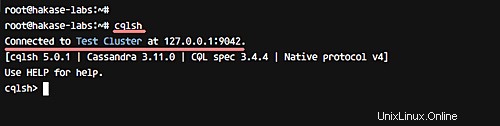
Como puede ver, el resultado en nuestro caso revela que estamos conectados a nuestro 'Cluster de prueba' que se ejecuta en localhost.
Referencias
https://cassandra.apache.org/